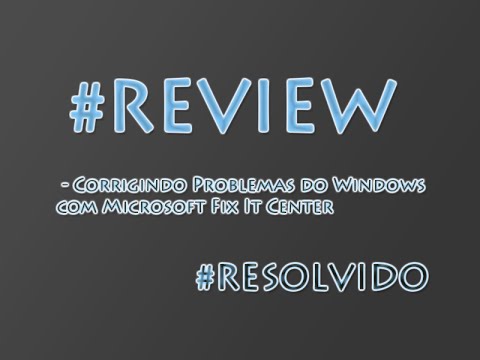A Microsoft incluiu muitos novos recursos no Windows 10. Entre todas as novas inclusões, a Centro de Ação é uma das melhores coisas que Windows 10 os usuários podem utilizar para se tornarem mais produtivos. O Action Center tem basicamente duas partes, ou seja, ícones de ação rápida que permitem executar ações rápidas e Notificações quais são exibidos. Se você receber muitas notificações todos os dias, pode ser uma boa ideia definir uma prioridade para os diferentes tipos de notificação recebidos.
Se você receber apenas duas ou três notificações por dia, não será necessário priorizar as notificações do aplicativo. No entanto, se você receber mais de 10 notificações diariamente, talvez seja melhor priorizá-las.
Definir prioridade de notificações no Action Center
Para priorizar as notificações, abra o Configuraçãos painel na sua máquina Windows 10. Para fazer isso, você pode pressionar o Ganhar + eu chaves juntas. Em seguida, clique em Sistema. Aqui você verá Notificações e ações do lado esquerdo. Selecione-o e role para baixo um pouco para ver todos os aplicativos que estão exibindo notificações no Action Center.

- Topo
- Alto
- Normal.
O "Normal" é a prioridade geral e, se todos os aplicativos estiverem definidos como "Normal", o Action Center mostrará notificações de acordo com o tempo de recebimento. Os aplicativos preferidos "Altos" exibirão notificações acima de "Normal". Isso significa que, se seu aplicativo de e-mail estiver definido como "Alto" e outros como "Normal", você receberá notificações de e-mail acima de todos os outros, independentemente de quando recebeu Novo Email. Os aplicativos rotulados "Principais" exibirão notificações acima de todos os outros dois rótulos. No entanto, se você tiver definido a prioridade "Alta" para dois aplicativos, receberá as notificações de acordo com os tempos de notificação recebidos.

Isso é tudo o que você precisa fazer.
Se você não quiser receber nenhuma notificação, desative o Centro de Ação.